通过VM安装Mac系统,以AMD CPU为例
之前也安装过,总失败,也没定下心来决定搞这个;
最近想做下ios开发,换电脑有点遥远,所以还是自己用虚拟机装个Mac吧;
1:环境
Dell电脑,Win7旗舰版系统,AMD Phenom(tm)ⅡN850 CPU,VMware8.0.5,MacOS X Snow Leopard10.6(雪豹版安装没问题,10.7的lion就不确定了)其他都不太重要就不说了;
2:检测你的CPU是否支持硬件级虚拟模式
http://www.grc.com/securable.htm
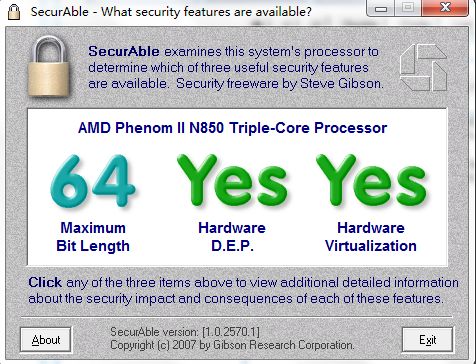
3:安装VMware
直接在网上搜索在官网下载安装就行;然后给VMware打VMware_Workstation的Mac补丁
如果找不到可以M我要
4:
5:开始安装Mac雪豹版了
Mac系统下载地址:
ed2k://|file|%5B%E8%8B%B9%E6%9E%9C%E6%93%8D%E4%BD%9C%E7%B3%BB%E7%BB%9F.-.%E9%9B%AA%E8%B1%B9.10.6%5D.snowleopard_10a432_userdvd.dmg|6586892984|cfbd9bf61eea3d358e19c57b96435fee|h=vd2rzatrleunkowmtenb4kseymwjc53k|/
我们开始伟大MAC之旅:
一:在VMware上面创建新虚拟机

用最方便的方式吧

之后再安装系统吧

操作系统选择Other->FreeBSD 64-bit

最好不要放在系统盘,分配空间大于20GB,尽量留点吧,以后你mac上的应用都在这吧;

设置硬盘大小是30G,这个只是初始的,如果你之后在虚拟机中添加的应用大于30G也是可以的,需要保证你存放虚拟机的盘是有空间的就行;选择存放在一个

然后下一步,表示设置完了,你可以点击下面的customize Hardware...来设置内存大小等基本信息,如果你忘了这个,没事,点击你创建的虚拟机setting还是可以更改
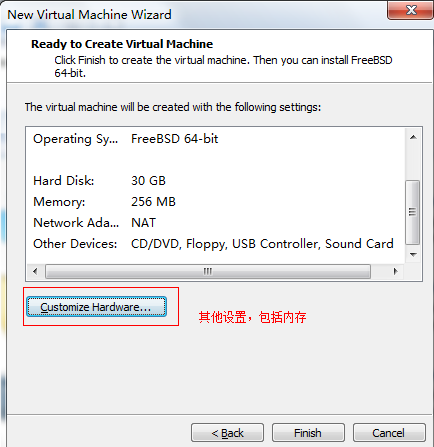
内存需要分配大于1024M,想要爽玩虚拟机,建议主机有4G内存,分配2048MB以上到虚拟机,我加了内存条了,所以给了2G
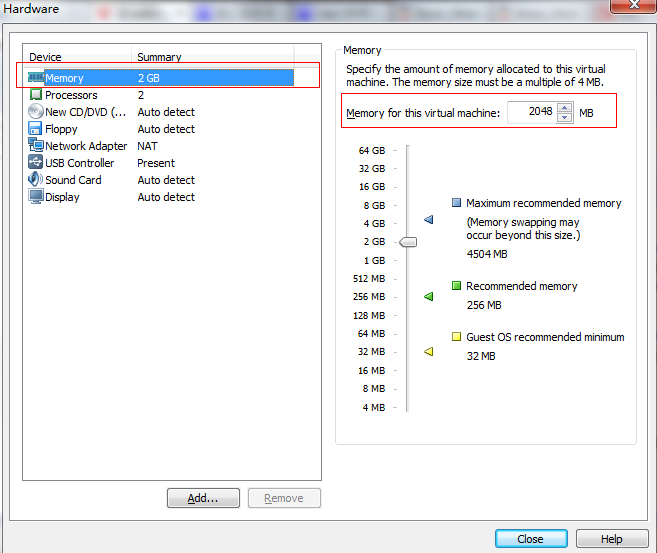
创建好之后,需要你在刚建立的虚拟机目录下找到一个扩展名为.vmx的文件,用记事本打开,找到guestOS = "freebsd-64"一行,将引号里的freebsd-64改为darwin10,改完是guestOS = "darwin10",保存修改后的文件。
[img][/img]
做了这一步,你就发现你刚才创建的虚拟机option里General里面操作系统已经变为MAC OS X Server 10.6; 如果没变,不要急,关掉VMware,重新打开就可以了;
[img][/img]
好了,如果上面一切顺利,表示虚拟机创建成功,那么我们安装Mac系统吧;
二:安装MAC系统
装载引导镜像
1:darwin_snow.iso;(Intel推荐)
2:darwin_snow_legacy;(AMD好像只能用这个,其他都不行)
3:Rebel EFI
4:LegacyBootCD.iso
如果遇到
1:System config file '/library/Preferences/Sys apple.Boot.plist not found
2:Operating Sytem not found
3:引导界面加载不进来
上面这3个问题,90%是引导文件和你机器不匹配,请多换几种试试;
引导过程:
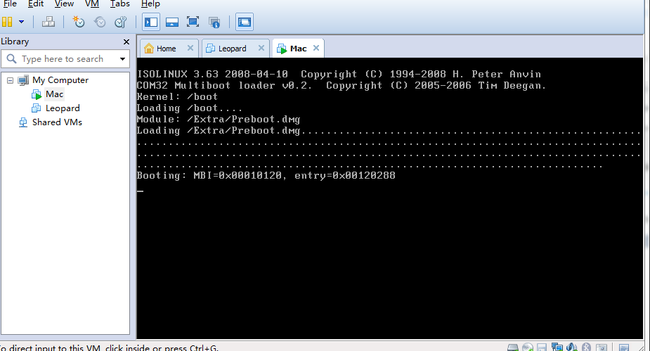
引导结束:
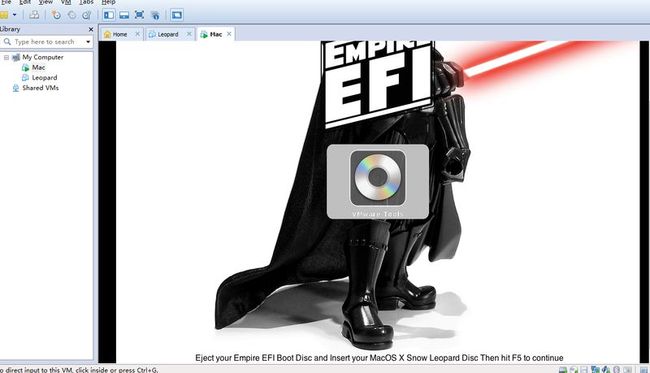
引导结束就可以把cd里面的换为操作系统镜像文件了,如果识别就好,但是这里特别要注意,尤其是AMD的用户,下载的6.13G的dmg镜像文件,不识别,你需要把它用UltraISO工具转换为iso镜像文件,这样才能识别:
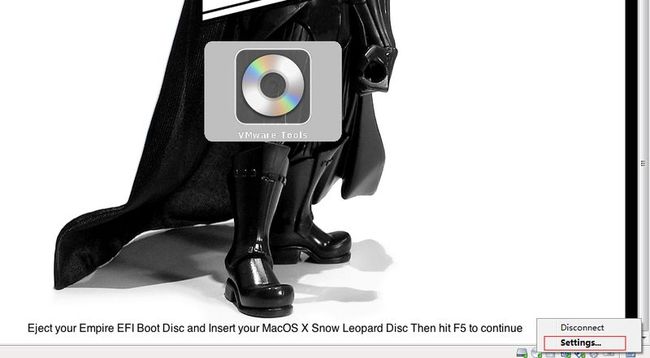
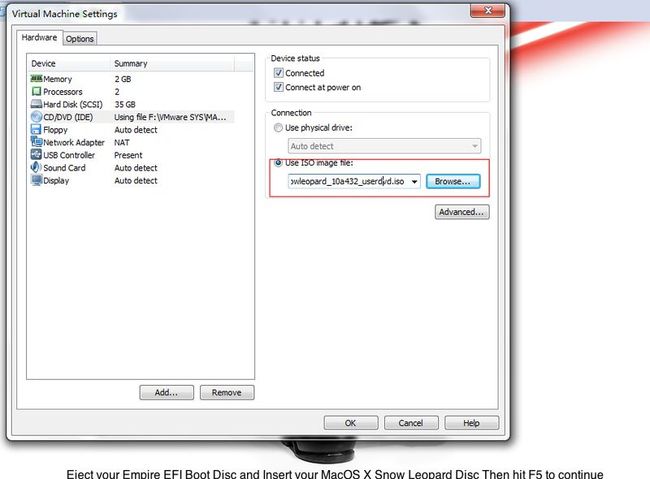
放好镜像文件后,按F5,加载。
加载成功如下:
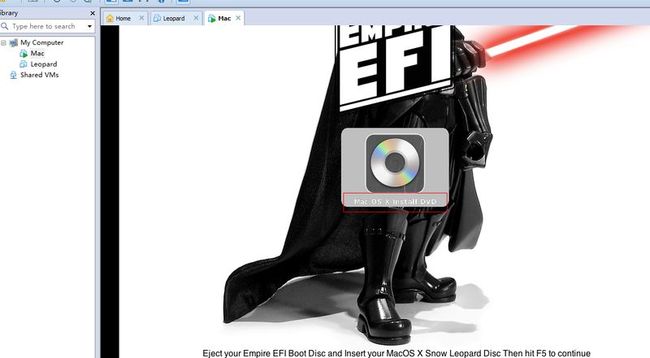
然后回车,进行安装;
安装细节就不说了,安装步骤走就行;稍微说点要注意的;
1:出现选择要安装的分区或盘,发现没有要选的不要急;
2:分盘,在进入系统之后,选择上面磁盘工具,在弹窗里右边选择抹掉,然后格式选择MACOS扩展(日志式),名称自己输入新盘名(即根目录),然后点击抹掉就行;
3:这样就有新盘了,点击退出磁盘工具,接着上面那个安装步骤继续;
好了,基本可以完成了;
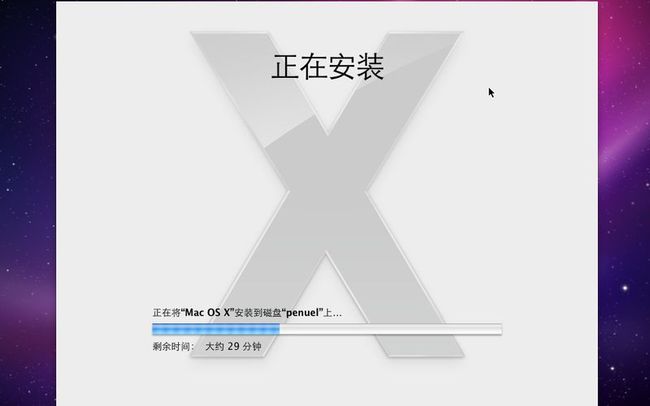
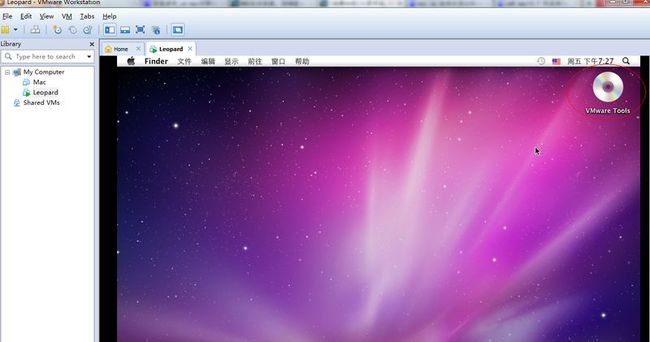
装完后,记得下次启动,将引导文件换为darwin_snow_legacy.iso,以后每次启动都需要这个镜像引导
好了,完成了,还有些细节处理的,可以看下另一篇文章(会持续更新遇到的细节问题)
http://penuel.iteye.com/blog/1786551。
最近想做下ios开发,换电脑有点遥远,所以还是自己用虚拟机装个Mac吧;
1:环境
Dell电脑,Win7旗舰版系统,AMD Phenom(tm)ⅡN850 CPU,VMware8.0.5,MacOS X Snow Leopard10.6(雪豹版安装没问题,10.7的lion就不确定了)其他都不太重要就不说了;
2:检测你的CPU是否支持硬件级虚拟模式
http://www.grc.com/securable.htm
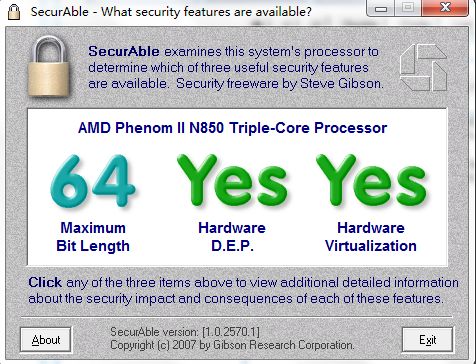
3:安装VMware
直接在网上搜索在官网下载安装就行;然后给VMware打VMware_Workstation的Mac补丁
如果找不到可以M我要
4:
5:开始安装Mac雪豹版了
Mac系统下载地址:
ed2k://|file|%5B%E8%8B%B9%E6%9E%9C%E6%93%8D%E4%BD%9C%E7%B3%BB%E7%BB%9F.-.%E9%9B%AA%E8%B1%B9.10.6%5D.snowleopard_10a432_userdvd.dmg|6586892984|cfbd9bf61eea3d358e19c57b96435fee|h=vd2rzatrleunkowmtenb4kseymwjc53k|/
我们开始伟大MAC之旅:
一:在VMware上面创建新虚拟机

用最方便的方式吧

之后再安装系统吧

操作系统选择Other->FreeBSD 64-bit

最好不要放在系统盘,分配空间大于20GB,尽量留点吧,以后你mac上的应用都在这吧;

设置硬盘大小是30G,这个只是初始的,如果你之后在虚拟机中添加的应用大于30G也是可以的,需要保证你存放虚拟机的盘是有空间的就行;选择存放在一个

然后下一步,表示设置完了,你可以点击下面的customize Hardware...来设置内存大小等基本信息,如果你忘了这个,没事,点击你创建的虚拟机setting还是可以更改
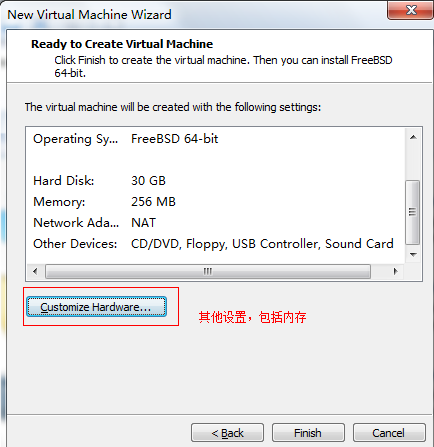
内存需要分配大于1024M,想要爽玩虚拟机,建议主机有4G内存,分配2048MB以上到虚拟机,我加了内存条了,所以给了2G
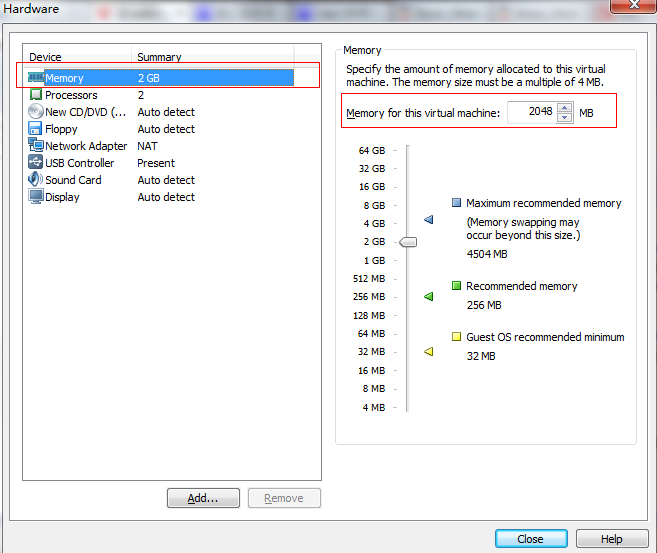
创建好之后,需要你在刚建立的虚拟机目录下找到一个扩展名为.vmx的文件,用记事本打开,找到guestOS = "freebsd-64"一行,将引号里的freebsd-64改为darwin10,改完是guestOS = "darwin10",保存修改后的文件。
[img][/img]
做了这一步,你就发现你刚才创建的虚拟机option里General里面操作系统已经变为MAC OS X Server 10.6; 如果没变,不要急,关掉VMware,重新打开就可以了;
[img][/img]
好了,如果上面一切顺利,表示虚拟机创建成功,那么我们安装Mac系统吧;
二:安装MAC系统
装载引导镜像
1:darwin_snow.iso;(Intel推荐)
2:darwin_snow_legacy;(AMD好像只能用这个,其他都不行)
3:Rebel EFI
4:LegacyBootCD.iso
如果遇到
1:System config file '/library/Preferences/Sys apple.Boot.plist not found
2:Operating Sytem not found
3:引导界面加载不进来
上面这3个问题,90%是引导文件和你机器不匹配,请多换几种试试;
引导过程:
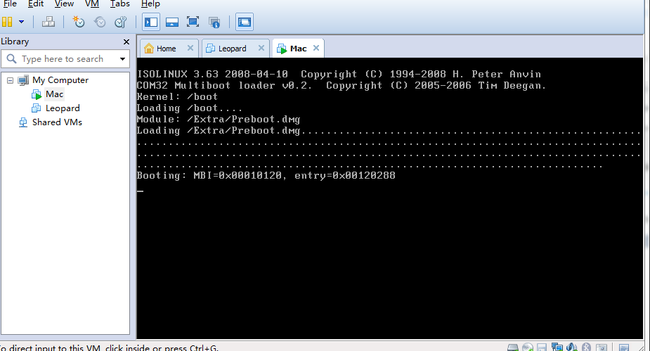
引导结束:
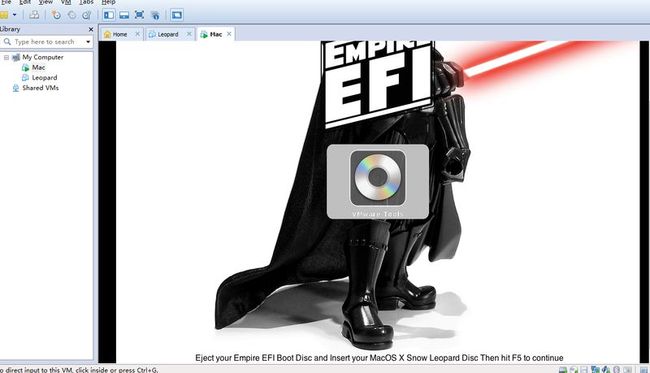
引导结束就可以把cd里面的换为操作系统镜像文件了,如果识别就好,但是这里特别要注意,尤其是AMD的用户,下载的6.13G的dmg镜像文件,不识别,你需要把它用UltraISO工具转换为iso镜像文件,这样才能识别:
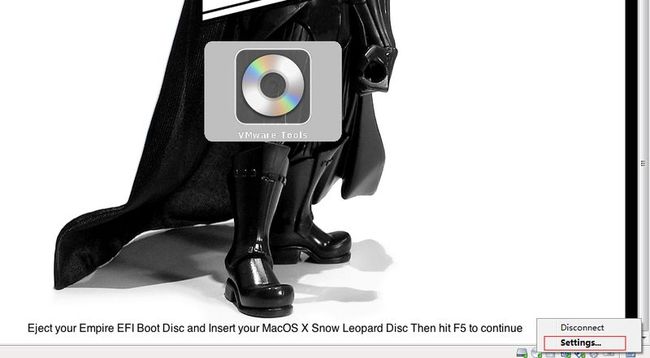
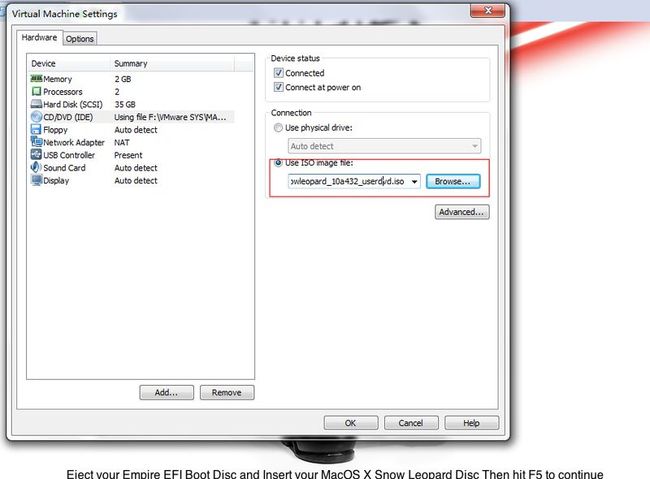
放好镜像文件后,按F5,加载。
加载成功如下:
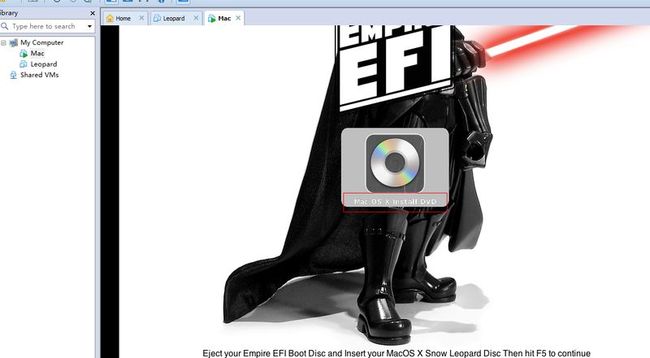
然后回车,进行安装;
安装细节就不说了,安装步骤走就行;稍微说点要注意的;
1:出现选择要安装的分区或盘,发现没有要选的不要急;
2:分盘,在进入系统之后,选择上面磁盘工具,在弹窗里右边选择抹掉,然后格式选择MACOS扩展(日志式),名称自己输入新盘名(即根目录),然后点击抹掉就行;
3:这样就有新盘了,点击退出磁盘工具,接着上面那个安装步骤继续;
好了,基本可以完成了;
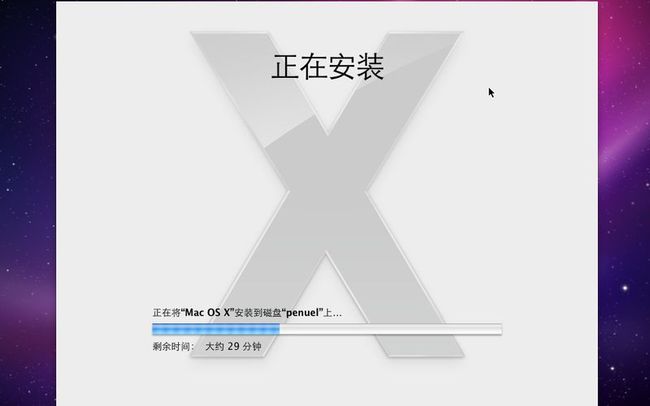
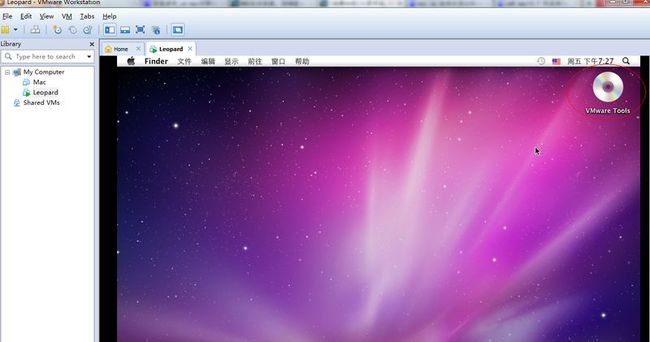
装完后,记得下次启动,将引导文件换为darwin_snow_legacy.iso,以后每次启动都需要这个镜像引导
好了,完成了,还有些细节处理的,可以看下另一篇文章(会持续更新遇到的细节问题)
http://penuel.iteye.com/blog/1786551。